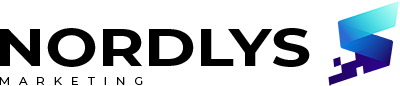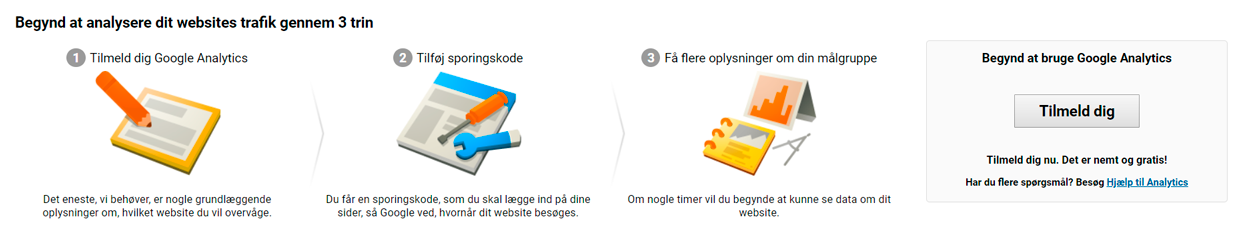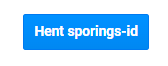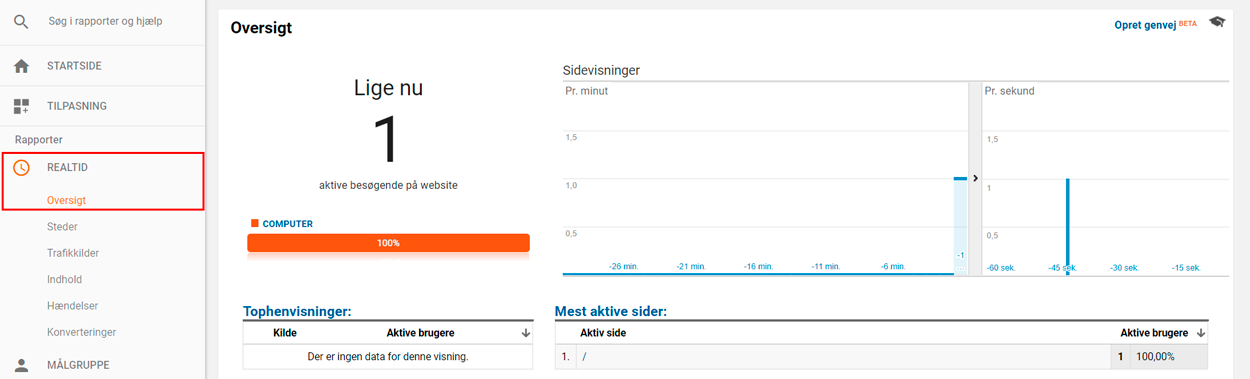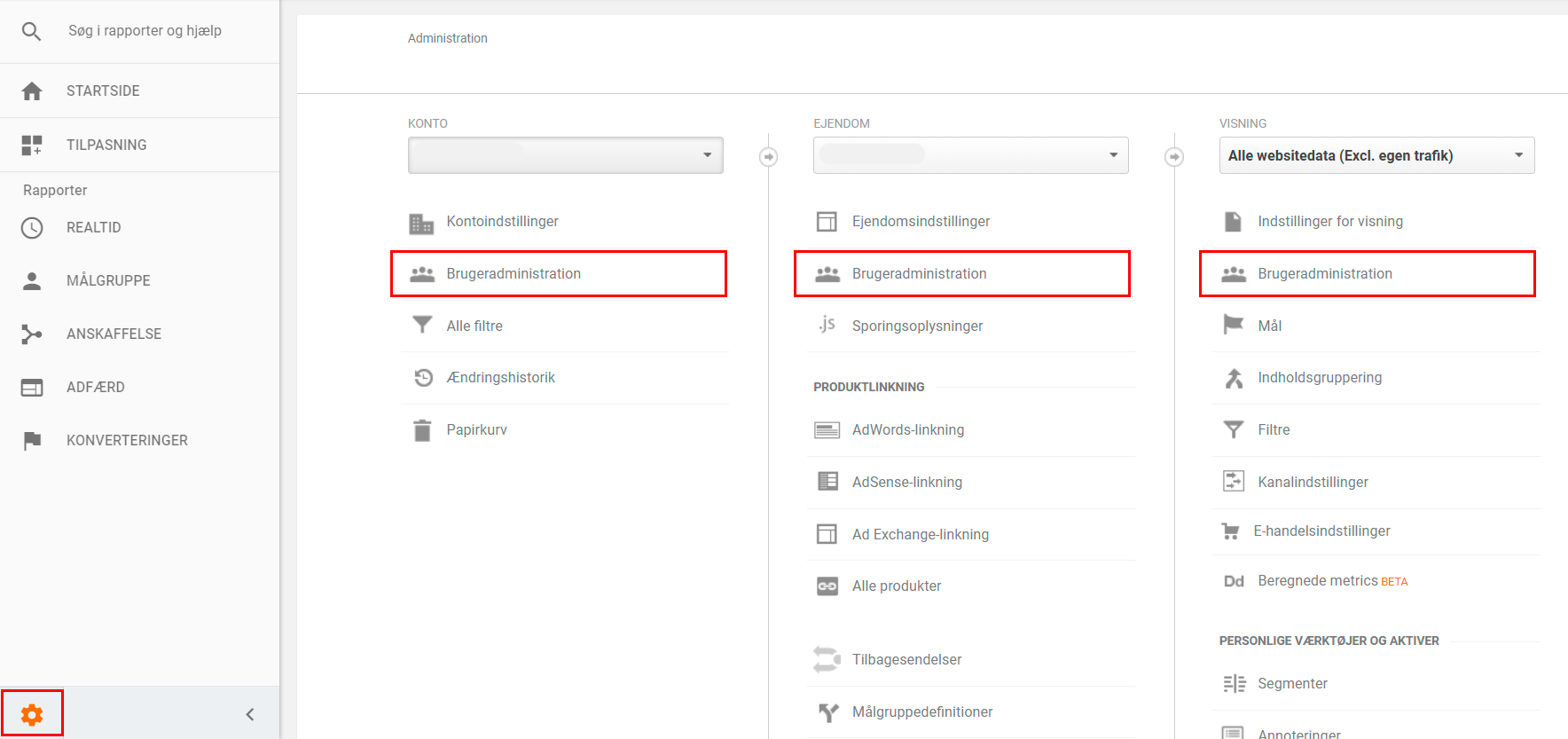Denne guide beskriver, hvordan du nemt installerer Google Analytics på din hjemmeside, så du kan måle trafik og adfærd.
Nederst har vi også beskrevet, hvordan du inviterer andre til din konto, så de kan få adgang til vigtige data omkring jeres site, som kan bruges til forbedring af sitet og optimering af annoncer med mere (det kunne fx være os!).
Har du ris, ros eller bare input til guiden, så er du velkommen til at kontakte os.
FÅ HJÆLP TIL OPSÆTNINGEN – RING: 60 72 05 60
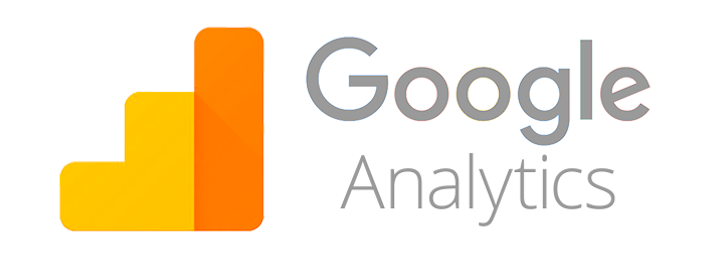
1. Opret/login på Google-konto
Gå til forsiden for Google Analytics: https://analytics.google.com
Log ind med din google-bruger, eller opret én, hvis du ikke har en konto endnu.
2. Start tilmelding
Efter oprettelse/login ser du nu dette billede – tryk “Tilmeld dig“
3. Udfyld information
Du kan nu vælge, om det er en hjemmeside eller en app, du ønsker at spore brugen af. I denne guide tager vi udgangspunkt i en hjemmeside.
Du bliver bedt om at udfylde:
A. Kontonavn: Kan fx være navnet på din virksomhed, hvis du har flere hjemmesider – ellers bare hjemmesidens navn
B. Websitets navn: Navnet, som giver mening for dig
C. Websitets webadresse: Gå ind på din hjemmeside og kopiér adresselinjen fra forsiden. Slet da https:// el. https:// foran når du indsætter og vælg den i boksen før.
D. Vælg branche og tidszone: Og ving herefter af, hvad du ønsker at dele med Google.
Herefter tryk “Hent sporings-id” (og bekræft servicevilkårene)
4. Kopiér sporingskode eller -id
Tillykke! Kontoen er nu oprettet.
Du lander nu på et billede, der viser din kontos sporingskode. Denne side kan du altid finde i din kontos indstillinger efterfølgende også.
Sporingskoden ser således ud:
<!– Global site tag (gtag.js) – Google Analytics –>
<script async src=”https://www.googletagmanager.com/gtag/js?id=UA-xxxxxxxxx-x”></script>
<script>
window.dataLayer = window.dataLayer || [];
function gtag(){dataLayer.push(arguments);}
gtag(‘js’, new Date());
gtag(‘config’, ‘UA-xxxxxxxxx-x’);
</script>
Og dit sporings-id er: UA-XXXXXXXXX-X
5. Indsæt sporingskode eller -id på hjemmeside
Afhængigt af, hvilken hjemmeside du har, så kan du enten bruge hele sporingskoden, eller blot id’et.
Da alle Analytics-sporingskoder er ens, så kan visse moduler nøjes med blot at kende dit id, så indsætter de resten af koden selv.
Få evt. hjælp af en udvikler
Men ellers er det heller ikke svært.
Koden skal indsættes i kodesektionen der hedder “head”, mellem de to <head></head> tags. Det er det øverste af alle sider på din hjemmeside, som fx også indeholder menulinje, logo osv. og derfor indlæses som det første og går igen på alle sider. Der skal sporingskoden også placeres.
Hvis du har en indstilling på din hjemmeside/webshop, hvor du blot skal kopiere koden/id’et ind, så er det ret enkelt.
Til wordpress findes et plug-in, der hedder “Headers and footers”, hvor det er nemt blot at kopiere koden ind i tekst-boksen, der hedder “head”. Herved placeres koden det rigtige sted ved “gem”.
6. Tillykke! Check realtid for bekræftelse
Koden skulle nu være indsat korrekt og sende data til din konto.
Check om der er “forbindelse” ved at gå til rapporten “Realtid” i menuen til venstre og vælg “Oversigt”. Herved skulle følgende billede gerne fremkomme (husk lige at gå ind på din side, så den viser et udsving 😉
7. Invitér brugere
For at give andre adgang til din konto (eksempelvist os), så kan dette gøres på flere niveauer.
- Gå til indstillingerne ved at klikke på tandhjulet nede i venstre hjørne
- Vælg nu, hvilket niveau du vil give adgang til. Det øverste niveau er “Konto”, hvor alle ejendomme under også kan tilgåes af de(n) inviterede. Det næste niveau er “Ejendomme”, hvor alle visninger under kan ses, og til sidst er “Visning”, som er et top-filet på en enkelt ejendom.
- Invitér support@nordlysmarketing – gerne på konto-niveau, så kan vi hjælpe med den bedst mulige opsætning af hele kontoen og alt under denne.
Tryk herefter på det lille blå “plus” oppe i højre hjørne og indsæt den mail-adresse, du vil invitere. Giv “Redigér“-adgang for størst mulig adgang til kontoen.
Herved er der givet adgang 🙂
Yderligere opsætning
Din analytics-konto er nu sat op og sporer alt din trafik på hjemmesiden. Det er en guldgrube af vigtig data.
Har du brug for at få hjælp til at sætte kontoen yderligere op, så hjælper vi gerne. Ellers kan vi anbefale, at du læser videre på “filtre”, “mål- og ehandelssporing”, “henvisningsekskluderinger” og “automatiske rapporter”.
Ønsker du en sikker hånd med på vejen?
Vi sætter det gerne op for jer. Skriv til os nedenfor, eller ring på tlf: 60 72 05 60